在当今数据驱动的时代,数据可视化成为了理解和分析数据的重要手段,Python 作为一种强大的编程语言,为我们提供了丰富的库和工具来实现各种数据可视化效果,其中绘制散点图就是一项非常实用的功能。
散点图是一种用于展示两个变量之间关系的图表类型,通过观察点的分布和趋势,我们可以快速洞察数据中的模式和异常值,在 Python 中,有多个库可以用于绘制散点图,其中最常用的是matplotlib 库。
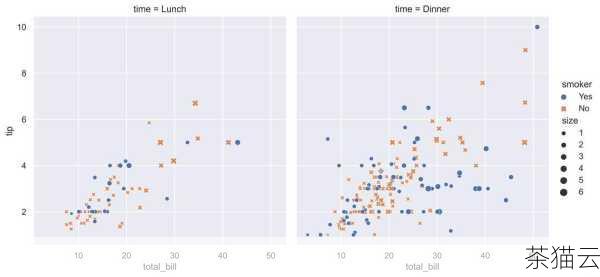
我们需要确保已经安装了matplotlib 库,如果没有安装,可以通过以下命令使用pip 进行安装:
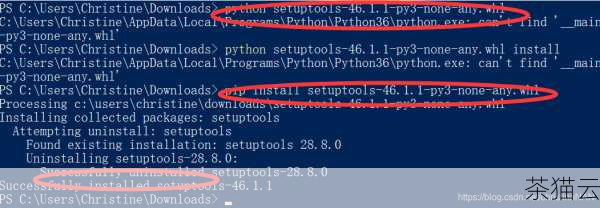
pip install matplotlib
让我们通过一个简单的示例来了解如何使用 Python 绘制散点图,假设我们有一组数据,分别表示学生的数学成绩和语文成绩。
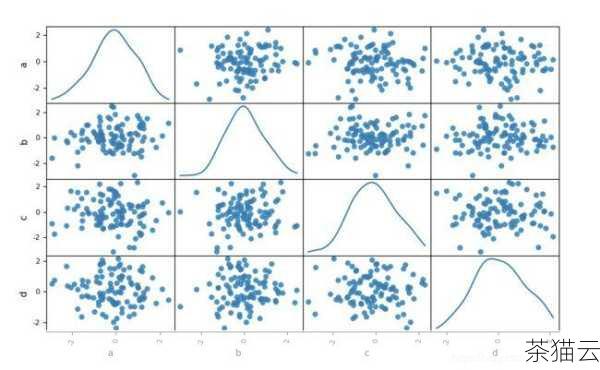
import matplotlib.pyplot as plt
math_scores = [85, 90, 78, 92, 88]
chinese_scores = [80, 85, 75, 90, 82]
plt.scatter(math_scores, chinese_scores)
plt.xlabel('数学成绩')
plt.ylabel('语文成绩')
plt.title('学生数学成绩与语文成绩的关系')
plt.show()在上述代码中,我们首先导入了matplotlib.pyplot 模块,并将其简称为plt,我们定义了两组数据math_scores 和chinese_scores,使用plt.scatter() 函数绘制散点图,传入数学成绩和语文成绩作为参数,之后,我们使用plt.xlabel() 和plt.ylabel() 函数分别设置了 x 轴和 y 轴的标签,使用plt.title() 函数设置了图表的标题,使用plt.show() 函数显示绘制的散点图。
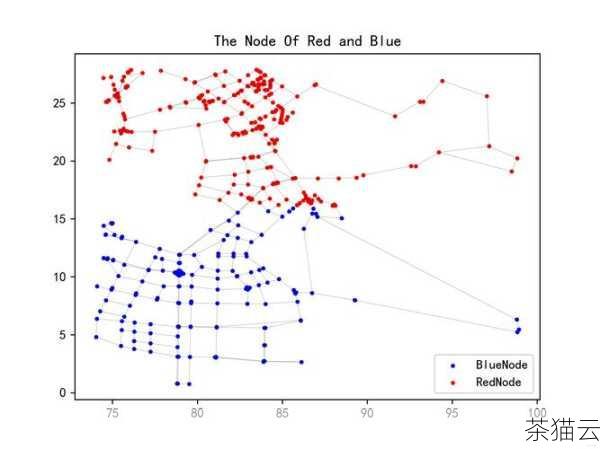
通过这个简单的示例,我们可以看到散点图清晰地展示了数学成绩和语文成绩之间的关系,但这只是一个基础的示例,在实际应用中,我们还可以对散点图进行更多的定制和优化。
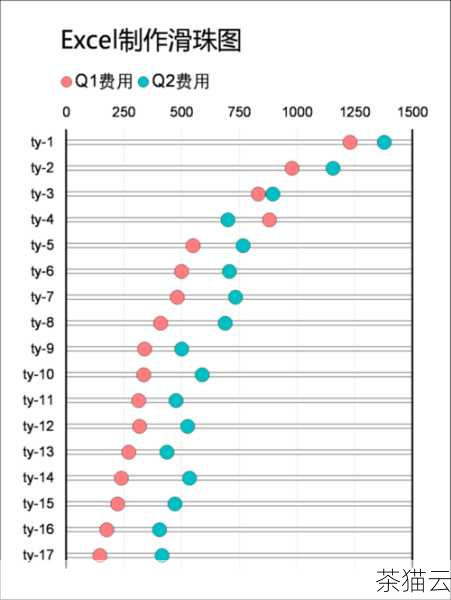
我们可以设置点的颜色、大小和形状,通过修改plt.scatter() 函数的参数,我们可以实现这些效果。
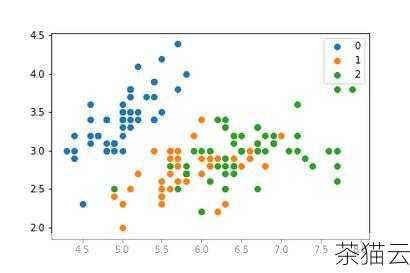
plt.scatter(math_scores, chinese_scores, c='red', s=100, marker='*')
在上述代码中,c='red' 表示将点的颜色设置为红色,s=100 表示将点的大小设置为 100,marker='*' 表示将点的形状设置为星号。
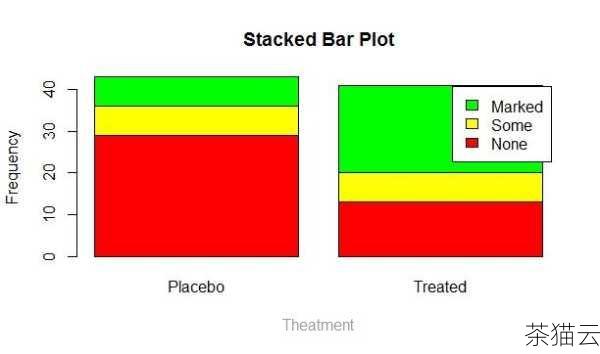
我们还可以为散点图添加图例、网格线等元素,以使图表更加丰富和易于理解。
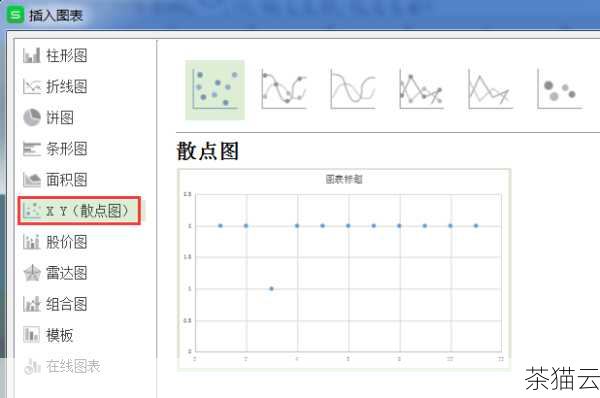
plt.scatter(math_scores, chinese_scores, label='学生成绩')
plt.xlabel('数学成绩')
plt.ylabel('语文成绩')
plt.title('学生数学成绩与语文成绩的关系')
plt.legend()
plt.grid(True)
plt.show()在上述代码中,使用plt.legend() 函数添加了图例,使用plt.grid(True) 函数添加了网格线。
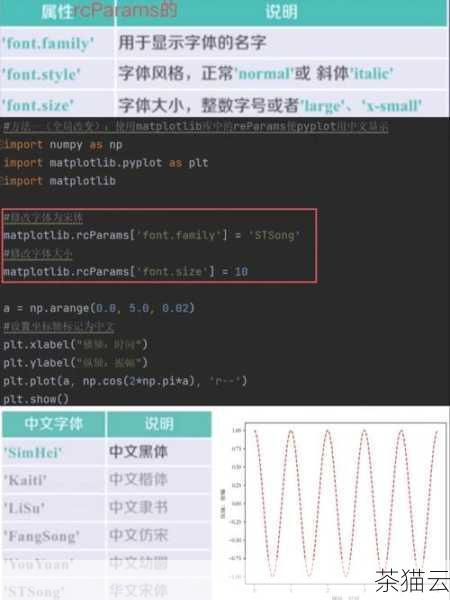
利用 Python 绘制散点图不仅可以用于分析简单的数据集,还可以应用于更复杂的数据分析和可视化任务,在机器学习中,我们可以通过绘制特征之间的散点图来探索数据的分布和相关性,从而为模型的选择和优化提供参考。
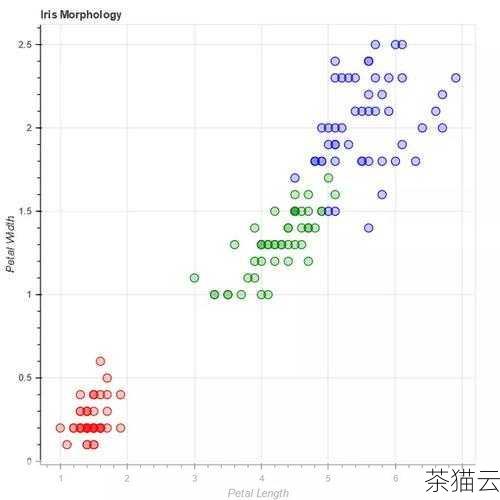
Python 为我们提供了强大而灵活的工具来绘制散点图,帮助我们更好地理解和分析数据,只要我们掌握了基本的原理和方法,并不断实践和探索,就能够绘制出满足各种需求的精美散点图。
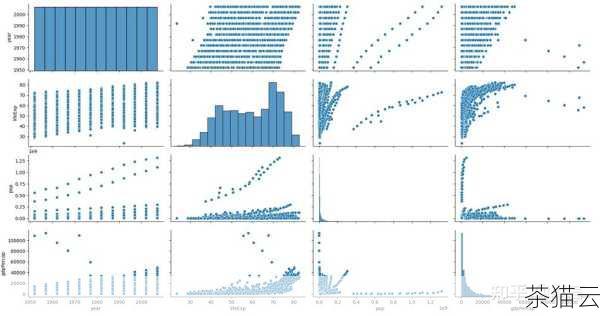
问题解答:
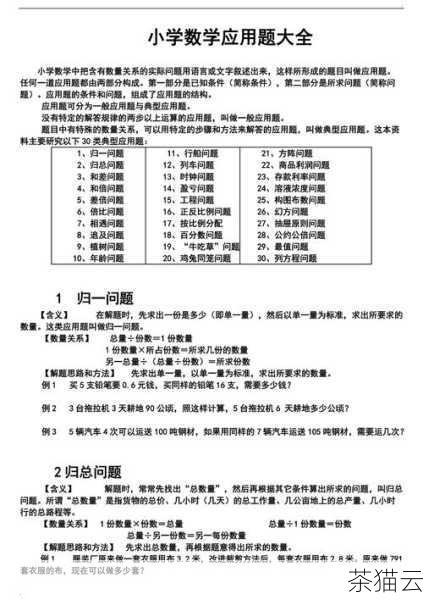
问题一:如果数据量很大,绘制散点图会很慢怎么办?

答:如果数据量很大导致绘制散点图很慢,可以考虑对数据进行抽样,只绘制一部分数据点来观察趋势,或者使用更高效的绘图库,如Seaborn,它在处理大数据集时可能会有更好的性能。
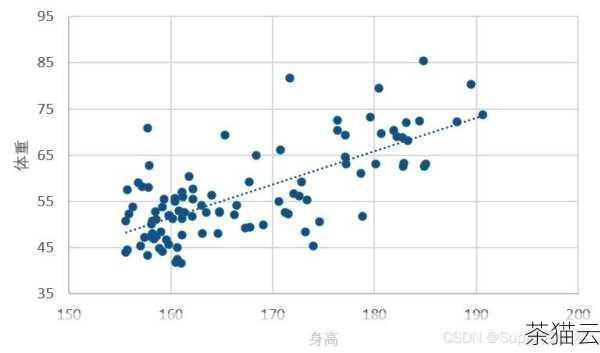
问题二:如何在散点图中区分不同的类别?
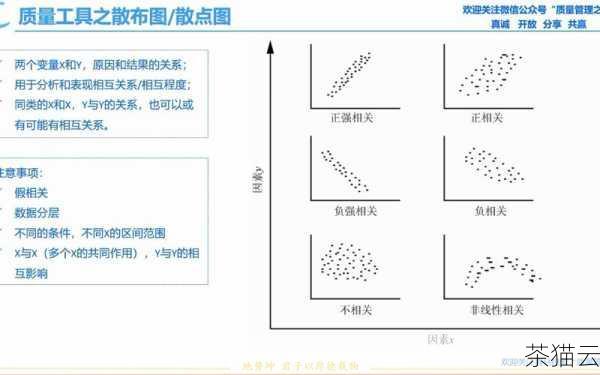
答:可以通过为不同类别的数据点设置不同的颜色、形状或标记来区分,通过添加一个新的列表来表示类别,然后在plt.scatter() 函数中使用c 参数传入类别对应的颜色列表,或者使用marker 参数传入不同的形状标记。
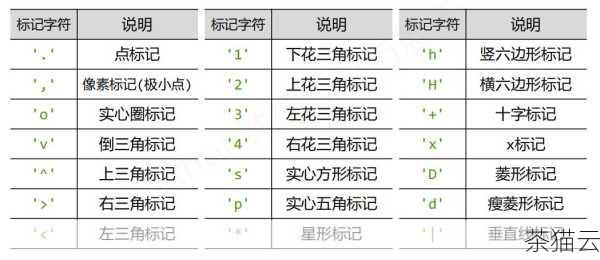
问题三:怎样保存绘制好的散点图?
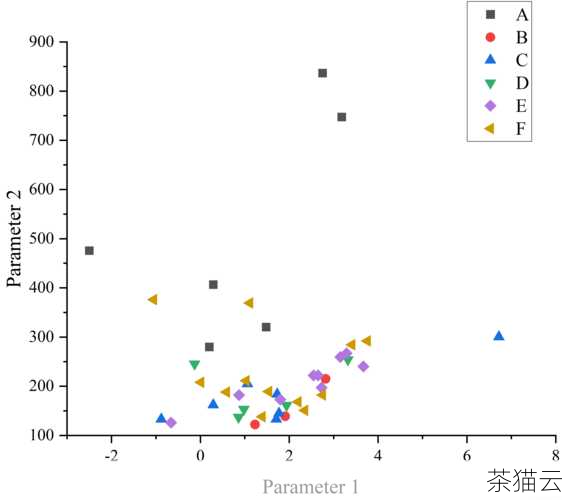
答:可以使用plt.savefig() 函数来保存绘制好的散点图。plt.savefig('scatter_plot.png') ,这样就会将散点图保存为名为scatter_plot.png 的图像文件,您可以指定不同的文件名和格式,如jpg、pdf 等。
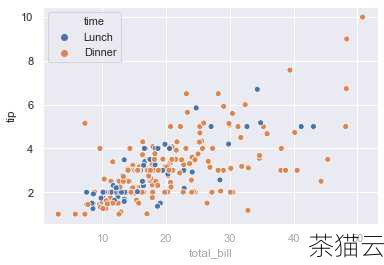
评论已关闭


